Ağ cihazınızın bu IP adresini (192.168.20.1) kullandığını fark ettiyseniz, bunun hakkında daha fazla bilgi edinmek, neden önemli olduğu ve nasıl kullanabileceğiniz hakkında daha fazla bilgi edinmek isteyebilirsiniz. Sizin için durum buysa, bu makale kesinlikle bazı şeyleri daha net hale getirecektir.
Bu yüzden, 192.168.20.1 IP adresi hakkında daha fazla bilgi edinin.
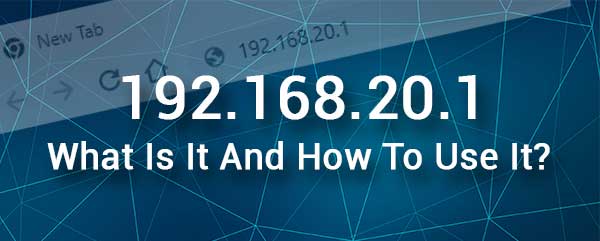
192.168.20.1 nedir?
Bazı ağ ekipmanı üreticileri Netcom'u 3G yönlendiricilerinde ve VoIP Gateways veya Peplink'i beğenirken, varsayılan IP adresi olarak 192.168.20.1 kullanır. Varsayılan IP adresi olarak 192.168.20.1 Yönetici gösterge tablosuna erişmek için kullanılabilir. Yönetici Gösterge Tablosu veya Web tabanlı arabirim, kullanıcının yönlendiriciyi kullanıcı dostu bir ortamda yönetmesine ve yapılandırmasına izin verir.
Daha teknik tarafta, 192.168.20.1, özel IP aralığında C Sınıfı IP adresidir . Bu aralık, 192.168.0.0 ve 192.168.255.255 arasındaki tüm IP'lere sahiptir. Bu IP adresleri, internetten veya ağ dışından erişilemeyecekleri anlamına gelir.
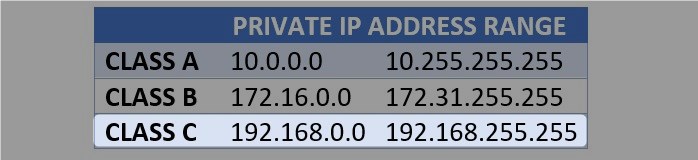
Ancak, ağda bir cihaz bu IP'ye sahip olabilir. Ağdaki yalnızca bir cihaz bu IP'ye sahip olabileceğinden, olası bir IP adresi çatışması nedeniyle bu IP'yi manuel olarak atadığımızda çok dikkatli olmalıyız.
192.168.20.1 nasıl kullanılır?
Yönlendiriciniz varsayılan ağ geçidi olarak 192.168.20.1 kullanıyorsa , yönlendirici ayarlarına erişmek için kolayca kullanabilirsiniz. İşte bunun nasıl yapılacağına dair kısa bir açıklama.
1. Yönlendirici ayarlarına erişmek için ağa bağlı bir cihaza (PC, akıllı telefon veya tablet) ihtiyacınız olacak. Ağdaki yönlendiricinin varsayılan ağ geçidi olarak 192.168.20.1 kullanması önemlidir.
Cihazı WiFi üzerinden bağlayabilir veya bir Ethernet kablosu kullanarak doğrudan yönlendiriciye bağlayabilirsiniz.
2. Cihazın kilidini açın ve Google Chrome veya Microsoft Edge'i başlatın. Yönlendirici ayarlarına erişmek söz konusu olduğunda bunlar en çok önerilen iki web tarayıcısıdır. Tabii ki, başka bir web tarayıcısını kullanmayı deneyebilirsiniz, ancak oturum açarken bazı sorunları yaşarsanız, bahsettiklerimizi kullanmayı deneyin.
3. Web Tarayıcıları URL çubuğuna, 192.168.20.1 IP adresini yazın ve Enter veya Go'ya basın (kullandığınız cihaza bağlı olarak).
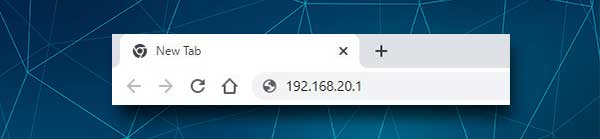
SSL ve gizlilik hakkında bir şeyler söyleyen bir uyarı görme şansı var. Bunu görmezden gelin ve sayfanın altındaki Advanced'e gidin ve ardından 192.168.20.1'e devam edin .
Ve bu siteye ulaşılamayacağını söyleyen bir mesaj görürseniz, IP'yi yeniden yazmanız ve tekrar denemeniz veya 192.168.20.1'in doğru yönlendirici IP adresi olup olmadığını kontrol etmeniz gerekir .
4. Doğru IP'yi girdikten ve Enter/Go'ya basın, yönlendirici giriş sayfasını görmelisiniz. Yönetici kullanıcı adını ve şifreyi oraya girmeniz gerekir.
Bu oturum açma ayrıntılarını bilmiyorsanız, kullanıcılar kılavuzunu kontrol edebilir veya yönlendiricinizin üzerinde yazdırılmış yönetici giriş bilgileri ile bir etiket olup olmadığını kontrol edebilirsiniz.
Öte yandan, en yaygın kullanılan kullanıcı adı/şifre kombinasyonlarından bazıları:
Yönetici/Yönetici
yönetici şifresi
Yönetici/Boş Bırak
Kullanıcı adını ve şifreyi yazdıktan sonra, Oturum Açma düğmesine tıklayın ve Yönlendiriciler Yönetici Gösterge Tablosu'na götürülmeniz gerekir.
Artık yönlendirici ayarlarını özelleştirmek için tam yönetici haklarınız var. Kablosuz ağ adını ve şifresini değiştirebilir, bir konuk ağı oluşturabilir , ebeveyn kontrolleri ayarlayabilir, bağlantı noktası yönlendirme vb.
192.168.20.1 Sorun Giderme
Gördüğünüz gibi IP adresi 192.168.20.1, oturum açma işleminde önemli bir rol oynar. Ne yazık ki, bazen giriş işlemi bir nedenden dolayı başarısız olur . Sebeplerden biri bu IP adresine yakından bağlantılıdır.
Sonraki birkaç paragrafta, bu nedenlerden geçeceğiz ve sorunu nasıl çözeceğimizi ve giriş adımlarını takip etmeye devam edeceğiz. Öyleyse, baştan başlayalım.
İlk olarak, daha önce de belirttiğimiz gibi, kullandığınız cihazın 192.168.20.1 IP adresini kullanarak yönlendirici ile aynı ağa bağlanması gerekir.
Bu nedenle, doğru ağa bağlı olup olmadığınızı kontrol etmeniz, WiFi'nin hala etkin olup olmadığını kontrol etmeniz gerekir (Uçak Modu veya bazı dizüstü bilgisayarlarda WiFi açma/kapama anahtarı sorunlara neden olabilir) ve bunun yerine hücresel bağlantınızı kullanıp kullanmadığınızı kontrol etmeniz gerekir. WiFi'niz. Ardından, bir Ethernet kablosu kullanılarak bağlanırsanız, bağlantıların gevşek olup olmadığını veya her şeyin düzgün bağlanıp bağlanmadığını kontrol edin.
Bir noktada oturum açma adımlarına devam edemiyorsanız WiFi'den kablolu bir bağlantıya geçmeyi deneyebilirsiniz.
Bir sonraki adım IP 192.168.20.1 ile bağlanır. Bu IP adresini tarayıcılar URL çubuğuna yazmanız gerekir. Dikkatlice yazmanız gerekir, çünkü herhangi bir yazma hatası devam etmenize izin vermez. Ayrıca, 192.168.20.1'in doğru IP olup olmadığını kontrol edin ve URL çubuğu yerine arama çubuğuna yazmadığınızdan emin olun.
Ardından yönetici giriş bilgilerini yazmanız gerekir. Yönlendirici etiketini kontrol edin ve doğru olanları kullandığınızdan emin olun. Vaka duyarlı oldukları için onları dikkatlice yazın. Ayrıca, bunları değiştirdiyseniz, özel olanlarla giriş yapmanız gerekir. Onları unutmuşsanız, yönlendiriciyi fabrika varsayılanlarına sıfırlamanız gerekir. Bundan sonra, varsayılan yönetici kullanıcı adını ve şifresini kullanarak giriş yapabilirsiniz.
Deneyebileceğiniz diğer şeyler, web tarayıcısını değiştirmek ve yönlendirici ayarlarına başka birinden erişmeyi denemektir. Web tarayıcınızda bir açılır bloker kullanıyorsanız, devre dışı bırakın ve tekrar deneyin. Aynı şey güvenlik duvarı ve antivirüs programınız için de geçerlidir. Bunlar, etkinliğinizi şüpheli olarak yorumlayabilir ve yönlendirici giriş sayfasına erişmenizi engelleyebilir.
Ayrıca yönlendiricinizi ve cihazınızı yeniden başlatabilirsiniz. Ayarlardaki bir aksaklık, yönetici kontrol paneline erişmenizi engellemesi mümkündür. Onları yeniden başlatın ve tekrar deneyin.
Önerilen Kaynaklar:
- Yönlendirici yapılandırma ayarları nasıl yedeklenir ve geri yüklenir (adım adım kılavuz)
- Wi-Fi olmadan iPhone IP adresi nasıl bulunur? (İPhone'un Wi-Fi olmadan bir IP adresi olabilir mi?)
- Kendi Wi-Fi ağınızı nasıl ücretsiz olarak oluşturabilirsiniz? (Ücretsiz Wi-Fi mümkün mü?)
Son sözler
192.168.20.1 IP adresi genellikle Netcom ve Peplink yönlendiricileri ve diğer cihazlar için varsayılan IP olarak kullanılır. Çoğu kullanıcı 192.168.20.1 teknikleriyle uğraşmaz. Cihaza erişmek ve yapılandırmak için sadece kullanırlar.
Onlardan biriyseniz ve bu IP'yi nasıl düzgün kullanacağınızı ve kullanırken herhangi bir sorun yaşadığınızı bilmek istiyorsanız, bu makaleyi yararlı bulduğunuzu umuyoruz.
